2025年6月10日以降、オンライン相談の接続方法が「Zoom」へ変更となります。
2025年6月9日までにご相談を予定されている方は、引き続き従来の接続方法をご案内する[このページ]をご確認ください。
6月10日以降にご相談される方は、【Zoomでの接続準備ガイド】ページをご覧ください。
ビデオ相談に向けて以下を必ずご確認ください
◆セッションの事前準備
ビデオ通話システムを事前にテストする
ビデオ通話システムは「悩ミカタ相談室」内に備えています。PC、タブレット、スマホ、どのデバイスでも対応可能です。
こちらのリンクからビデオ通話システムのテストを行うことが可能です。
マイページ>ご予約>確定したご予約 からもビデオ通話をテストいただけます。

セッション開始時に、カメラとマイクの使用許可を求められることがあります。
その際は必ず『許可』を選択してください。
◆セッション当日の流れ
1. 「悩ミカタ相談室」内のビデオ通話システムに入る
ビデオ通話システムは「ソクたま相談室」内に備えています。PC、タブレット、スマホ、どのデバイスでも対応可能です。
予約日時になったら、
マイページ>ご予約>確定したご予約
と進み、「セッションルームに入室する」のボタンをクリックしてください。
※セッション開始5分前までは、「セッションルームにはセッション開始5分前から入室できます」という表示になっています。
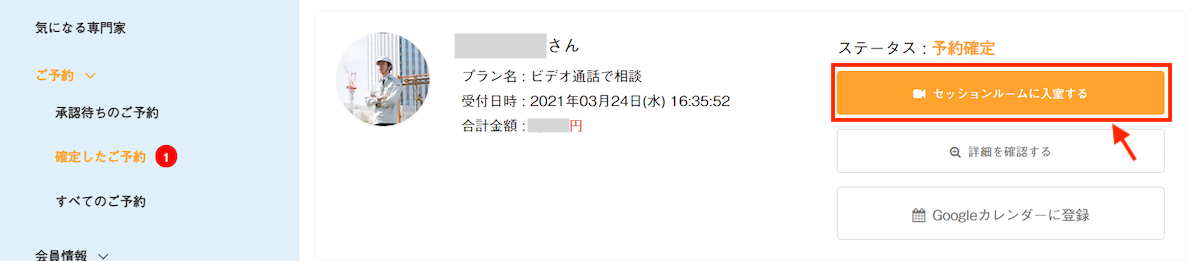
2. ビデオ通話システムの使い方
専門家がまだ入室していない場合、下記のような画面が表示されます。
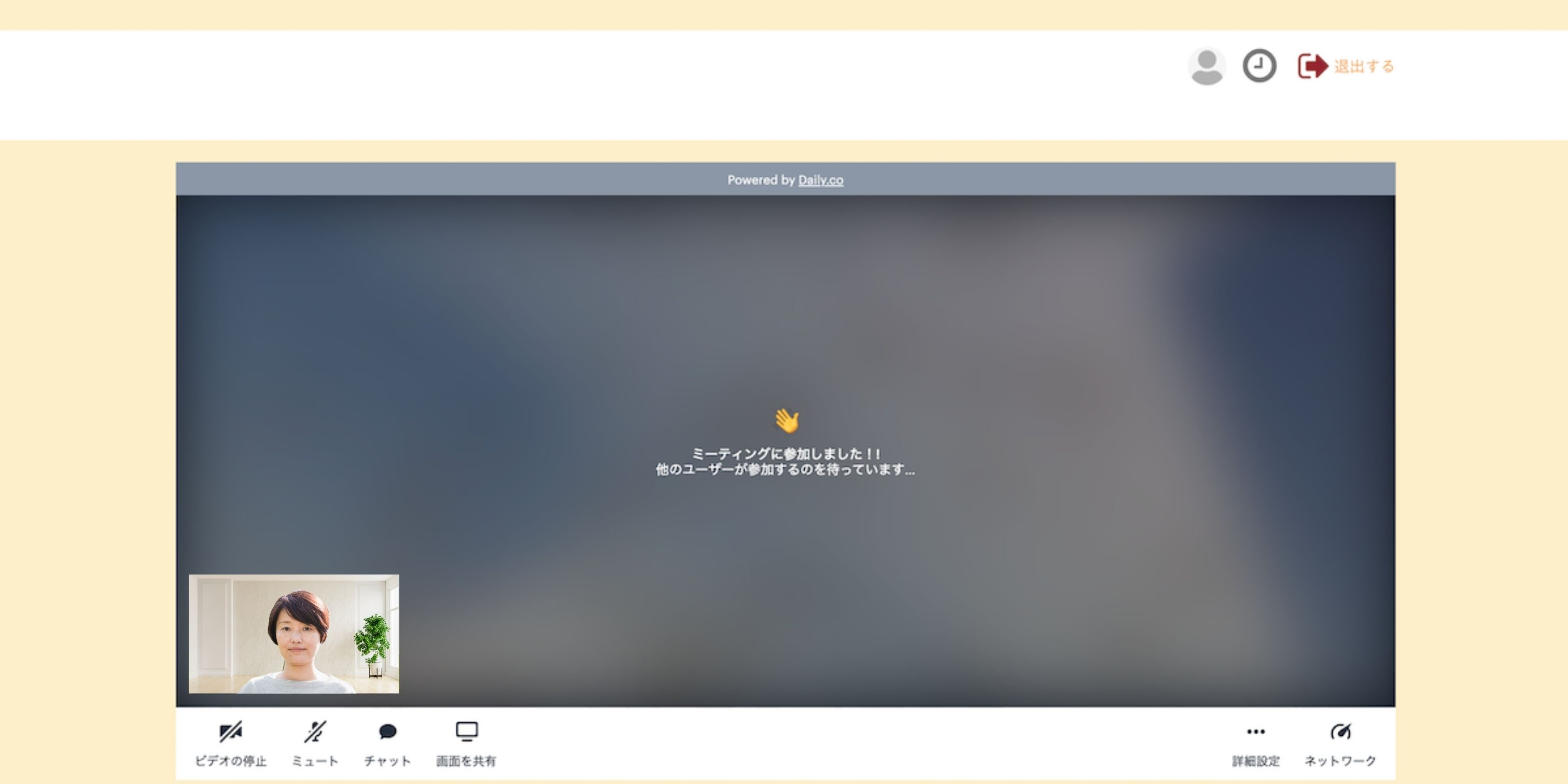
PCの場合は画面左下のボタン、スマホの場合は画面下のボタンで、
- 自分のカメラのON/OFF(クリックするたびに切り替わります)
- 自分の音声のON/OFF(クリックするたびに切り替わります)
- チャット機能
- 自分の画面を専門家に見せる(画面共有)
の機能が使えます。
3. ビデオ通話の背景画像の変更
ビデオマークの横の小さな矢印をクリックすると「背景エフェクト…」というメニューが表示されますので、クリックしてください。
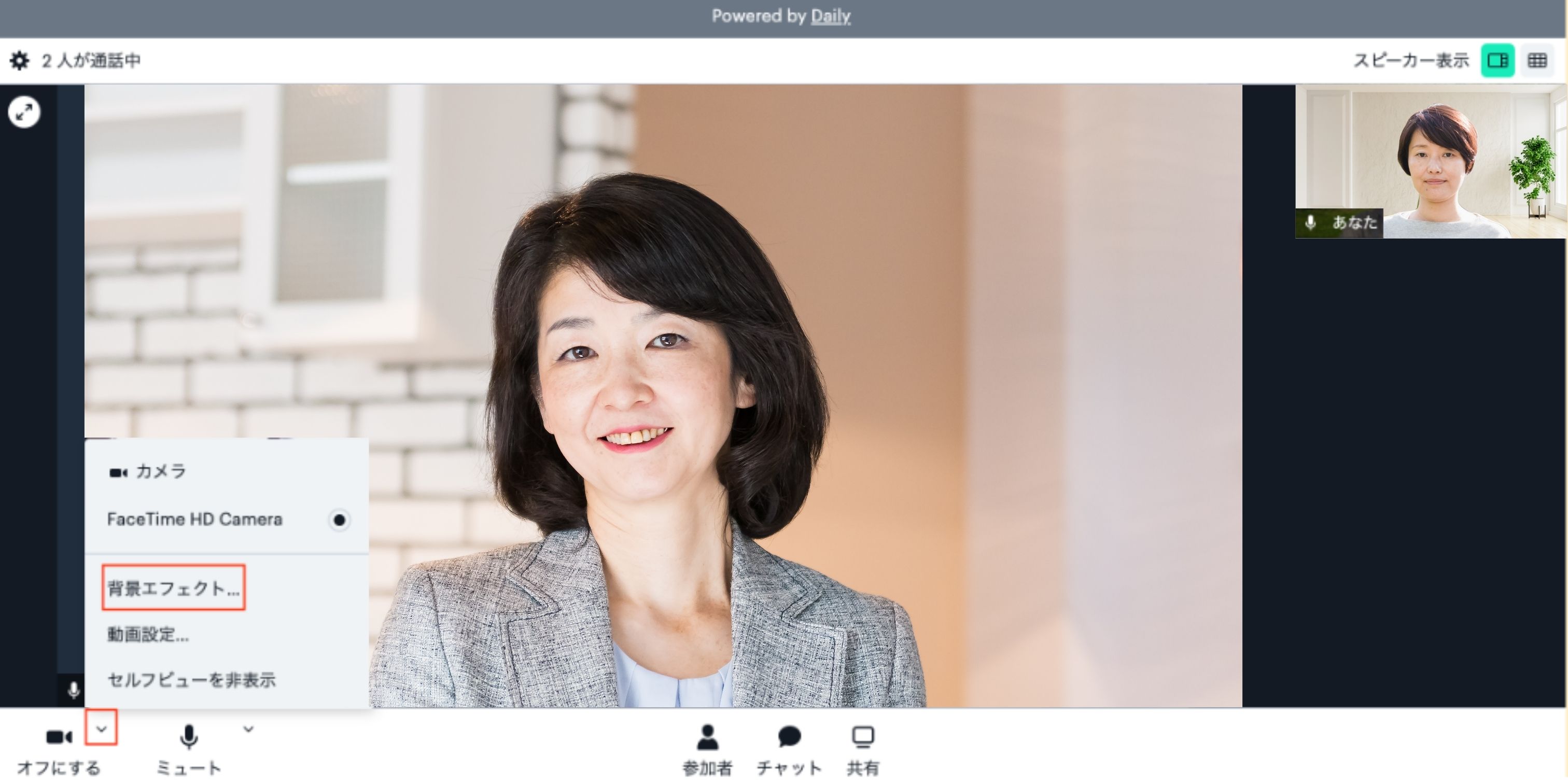
「エフェクトを選択」の中から、お好きな背景画像を選択してください。
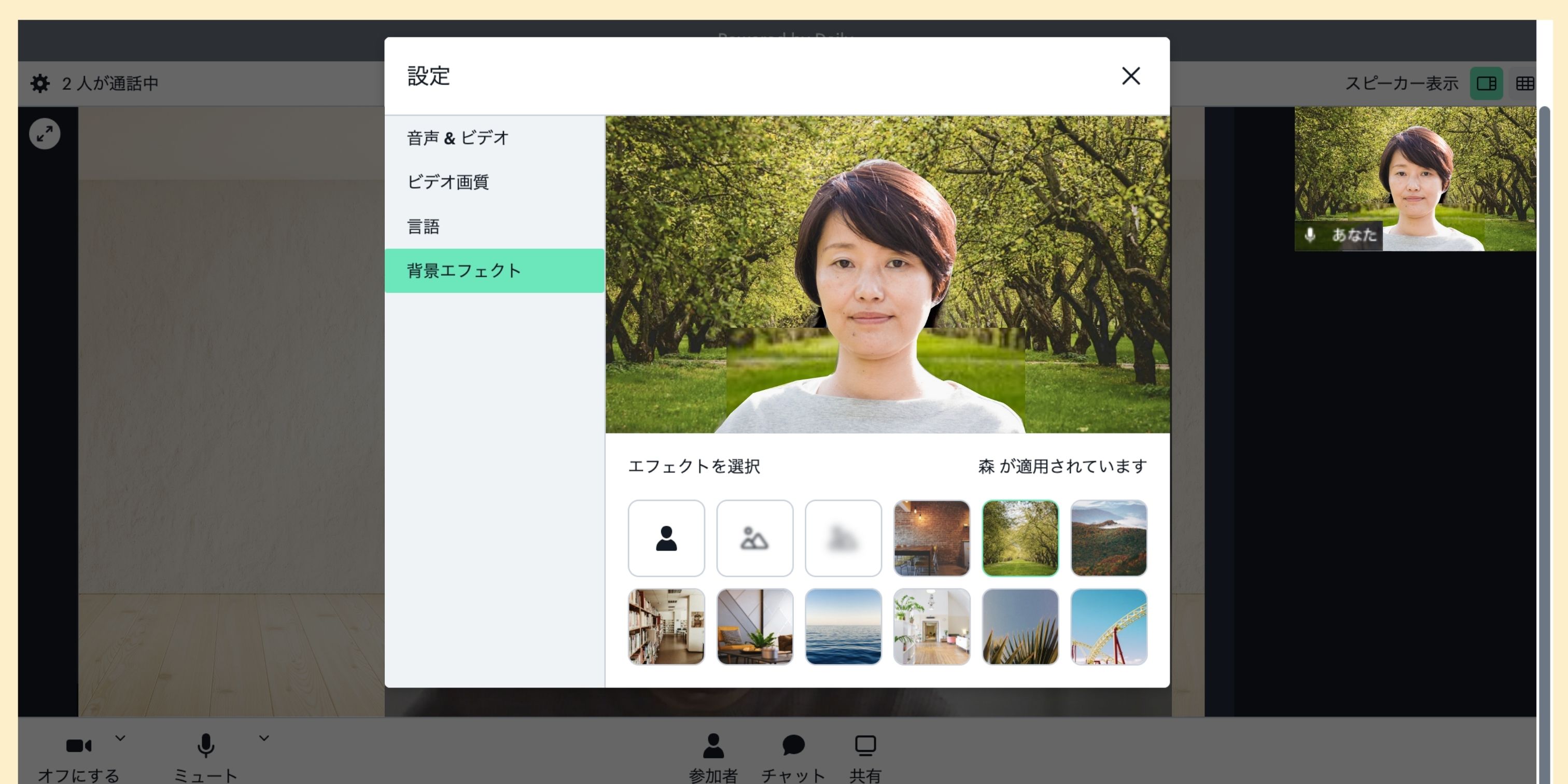
4. セッションの実施
専門家が入室すると、下記のように中央に大きく表示されます。時計ボタンをクリックすると現在時刻とセッション時間が表示されます。
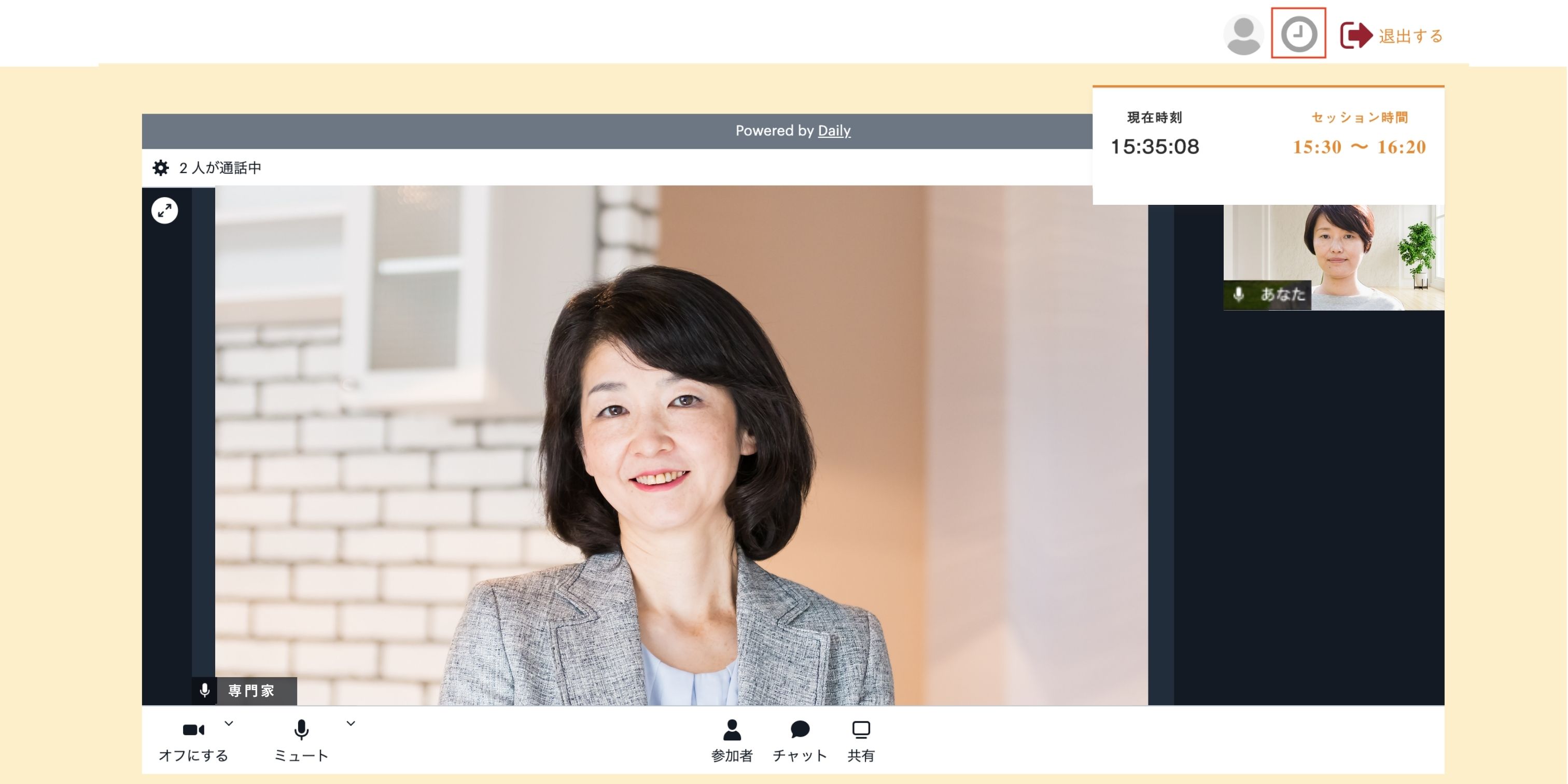
終了時間3分前と終了時間になると、画面上部にメッセージが表示されます。ビデオ通話はシステムが自動で終了させますので、延長することは出来ません。ご了承ください。
途中で、相談を終了する場合は、上部の「退出する」をクリックしてください。
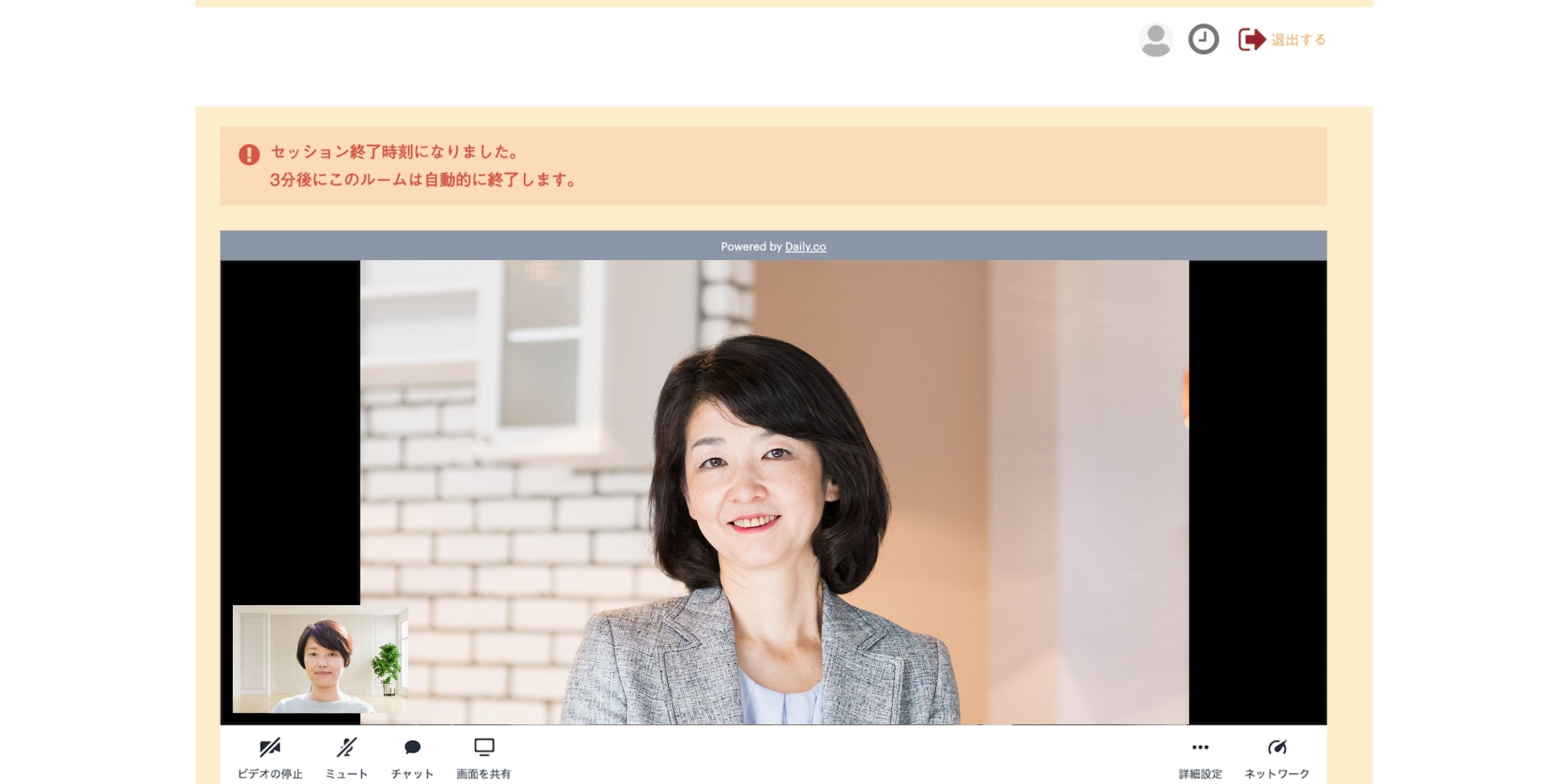
禁止行為
以下の行為は禁止です。発覚した場合は警告の上、退会処分となる場合があります。
- 外部サービスへの勧誘
- 直接会うことへの誘導
- 「悩ミカタ相談室」外での直接取引
- 電話番号、LINE ID、メールアドレスなど個人情報、連絡先の交換
